Comment générer un Rapport des Arrêts dans Transpoco Locate
Un Arrêt est enregistré dès que le moteur du véhicule est coupé; la fin de l'arrêt correspond au redémarrage du véhicule. Un rapport des Arrêts montre la localisation du véhicule et la durée de l'arrêt.
Note: si voius souhaitez plus d'information sur comment lancer un rapport des arrêts, nous vous invitons à cliquer sur le lien vers l'article Comment créer un Rapport?
- Sélectionner le Véhicule(s).
- Sélectionner "Arrêts" depuis le menu des Rapports.
- Sélectionner la date.
- Cliquer sur Voir Rapport.
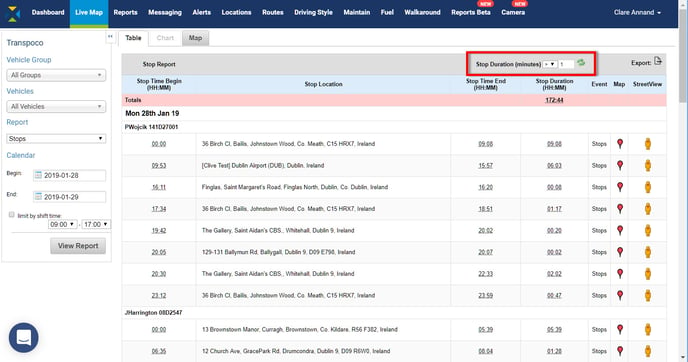
La durée totale des arrêts pour la flotte (ou groupe de véhicules) est mentionnée dans la ligne de couleur rose.
Les informations standards contenues dans ce rapport couvre les éléments suivants pour chaque jour de la période sélectionnée:
- Début de l'Arrêt: l'heure (en heures et minutes) à laquelle le moteur a été coupé.
- Lieu de l'Arrêt: endroit où le moteur a été coupé.
- Fin de l'Arrêt: l'heure (en heures et minutes) à laquelle le véhicule a redémarré.
- Durée de l'Arrêt: période de temps (en heures et minutes) durant laquelle le véhicule était à l'arrêt, moteur coupé.
- Événement: moteur off.
- Carte: visualisation de la localisation de l'Arrêt sur la cartographie.
- Street View: visualisation de l'Arrêt en mode Street View.
En addition, le rapport des Arrêts peut être filtré en fonction de la durée des arrêts, supérieur à "x" minutes, inférieur à "x" minutes. Le paramétrage par défaut correspond à "supérieur à 1 minute".
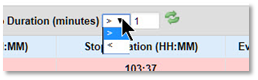
- Cliquer sur la petite flèche vers le bas et sélectionner le signe > (supérieur à) ou < (inférieur à).
- Taper la durée en minutes requises dans la boîte de texte.
- Cliquer sur l'icone de réactualisation verte.
Le rapport sera rafraichi avec les données filtrées.
Pour exporter les données sous format .csv or .xls, cliquer sur l'icone Export qui se trouve au dessus de la dernière colonne de droite. Pour plus d'informations, vous pouvez accéder à l'article Comment exporter un Rapport?
Visualiser tous les Arrêts sur la cartographie
Depuis la vue "Rapport", cliquer sur le bouton Carte. La carte affichera tous les arrêts issus du rapport des arrêts lancé depuis le générateur, à la date sélectionnée.
Les arrêts pourront être regroupés sur la cartographie s'ils se trouvent dans un périmètre très proche. Afin de les visualiser individuellement, il suffira de dézoomer.
Pour naviguer d'arrêt en arrêt, cliquer sur "arrêt précédent" ou "arrêt suivant".
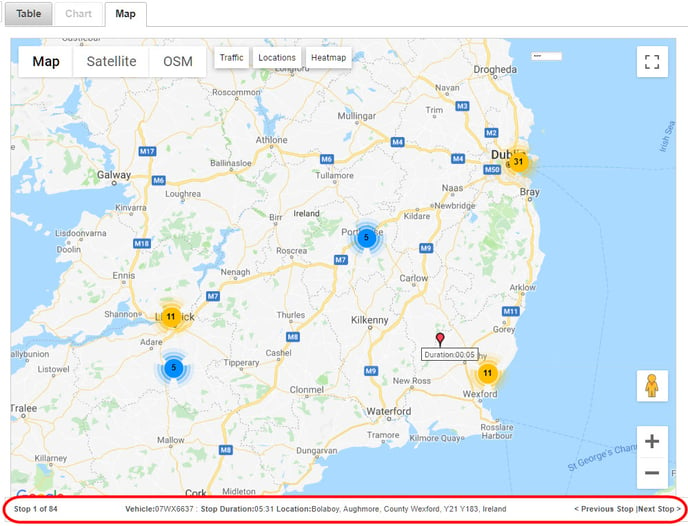
Utiliser l'outil zoom de Google pour visualiser la localisation des arrêts de façon individuelle.
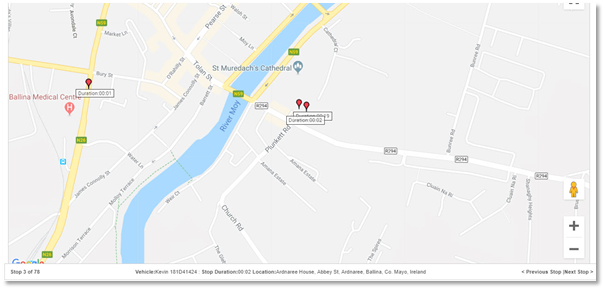
L'arrêt actif (généralement le premier arrêt) représenté par une pastille rouge, rebondira sur la cartographie et permettra de se distinguer des des autres arrêts.
Pour consulter le détail des arrêts (véhicule/ conducteur, localisation, date, durée, début et fin de l'arrêt), positionner le curseur de la sourie sur la pastille rouge, la fenêtre de détail s'affichera alors.
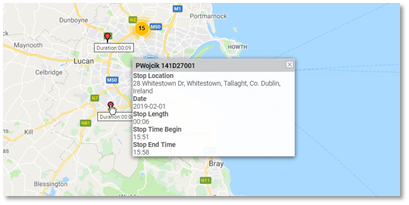
Pour visualiser la carte en mode plein écran, cliquer sur l'icone Plein écran qui se trouve en haut à droite de la carte.
Pour sortir du mode plein écran, cliquer à nouveau sur l'icone ou appuyer sur la touche "Echap" de votre clavier d'ordinateur.
Visualiser les arrêts de façon individuelle sur la cartographie
Pour visualiser individuellement les arrêts sur la carte, cliquer sur l'icone carte (pastille rouge) qui se trouve sur la dernière colonne de droite dans le rapport des arrêts.
La pastille rouge rebondira sur la carte avec en dessous un rectangle blanc mentionnant la durée de l'arrêt; les détails textuels du véhicule et de la localisation sont affichés dans la barre des statuts en partie basse de la carte.
Conseil: l'utilisation de la carte OSM peut permettre d'obtenir plus d'informations sur le lieu de l'arrêt.
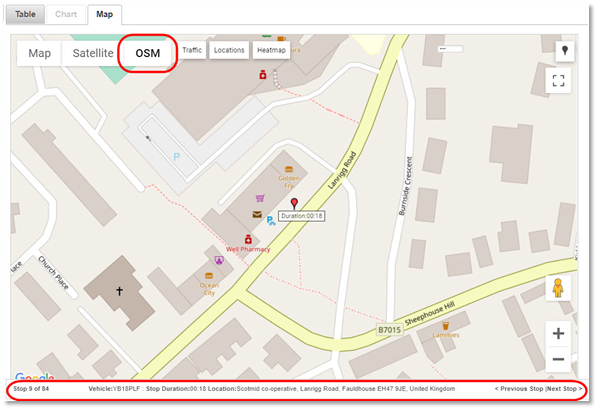
Pour naviguer d'arrêt en arrêt, sur la carte, cliquer sur "arrêt précédent" ou "arrêt suivant" en bas à droite de l'écran.
Pour revenir sur la vue rapport, cliquer sur le bouton Rapport.
Pour visualiser la localisation d'un arrêt en particulier en mode Street View, cliquer sur le Pegman qui se situe dans la dernière colonne de droite du rapport des arrêts, ou bien faire glisser ce Pegman directement sur la cartographie à l'endroit souhaité.
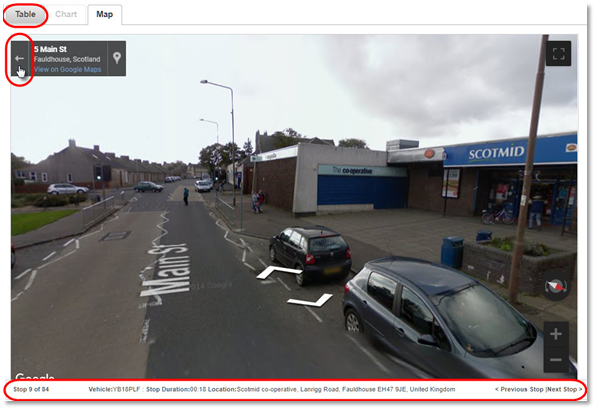
Pour naviguer d'arrêt en arrêt en mode Street view sur la cartographie, cliquer sur Arrêt précédent ou Arrêt suivant.
Pour revenir en mode Carte, cliquer sur la petite flèche dans l'angle haut droit de l'écran.
Pour revenir sur la vue rapport, cliquer sur le bouton Rapport.
